如何使用Excel2016中選擇性粘貼功能?Excel2016教程
office 2016_Microsoft excel 2016 完整版是office2016的一個辦公組件,將和win10一起推出!超強辦公軟件,完美支持各種平臺系統全新版本擁有更加人性化功能同時保留以前經典功能,同時提供一些建議來更好地格式化、分析以及呈現出數據等等,本站提供excel2016官方下載。
今天小編帶給大家的是使用Excel2016中選擇性粘貼功能的方法。直接使用復制粘貼功能復制數據是按原格式進行復制。除此之外,使用“選擇性粘貼”功能可以達到特定的目的,例如可以實現數據格式的復制、公式的復制、復制時進行數據計算等。下面就用實例給大家介紹Excel2016中選擇性粘貼功能的使用方法。
Excel2016中選擇性粘貼功能的使用方法:
1、無格式粘貼Excel數據
在進行數據粘貼時,經常要進行無格式粘貼(即粘貼時去除所有格式),此時需要使用“選擇性粘貼”功能。具體操作如下。
步驟1:選中目標內容,按下“Ctrl+C”組合鍵進行復制。然后選中要將數據復制到的單元格,在“開始”選項卡的“剪貼板”選項組中,單擊“粘貼”按鈕的下拉按鈕,打開下拉菜單,單擊“選擇性粘貼”選項,如圖1所示。
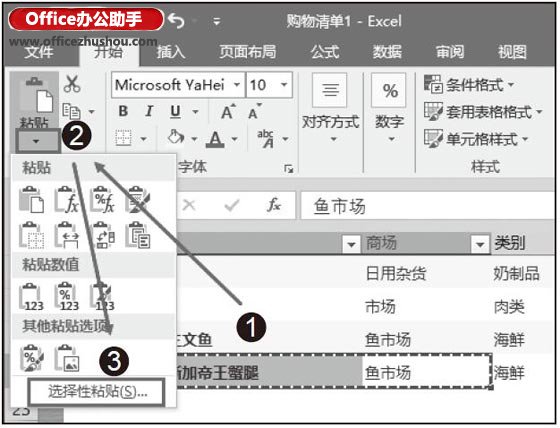
圖1 單擊“選擇性粘貼”選項
步驟2:打開“選擇性粘貼”對話框,選中“數值”單選按鈕,單擊“確定”按鈕,如圖2所示。
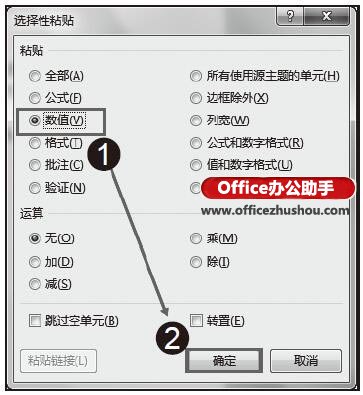
圖2 選中“數值”單選按鈕
步驟3:實現無格式粘貼選中的內容,如圖3所示。
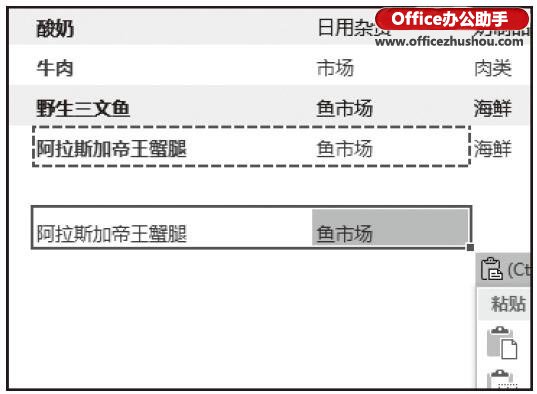
圖3 成功粘貼
技巧操作
在進行數據粘貼時,經常要進行無格式粘貼(即粘貼時去除所有格式),此時需要使用“選擇性粘貼”功能。
2、無格式粘貼網頁中的數據或其他文檔中的數據
具體操作如下。
步驟1:在網頁中或其他文檔中選中目標內容,按下“Ctrl+C”組合鍵進行復制,單擊“開始”選修卡,在“剪貼板”選項組中單擊“粘貼”按鈕打開下拉菜單,選中“選擇性粘貼”選項,如圖4所示。
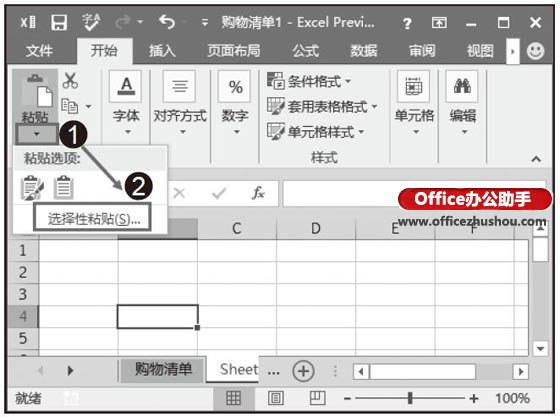
圖4 選中“選擇性粘貼”選項
步驟2:打開“選擇性粘貼”對話框,在“方式”列表選中“文本”,單擊“確定”按鈕,如圖5所示。
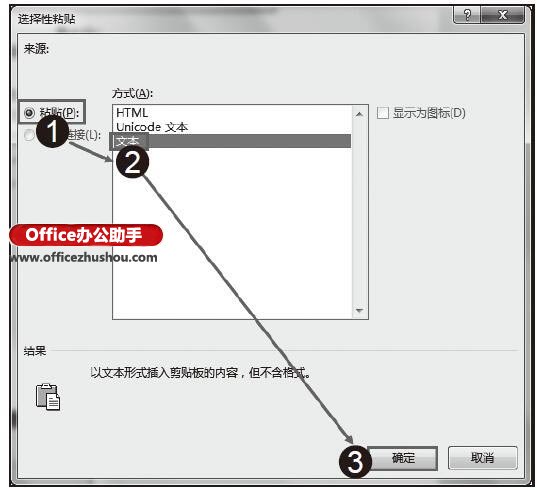
圖5 在“方式”列表選中“文本”
步驟3:實現無格式粘貼選中的內容,如圖6所示。
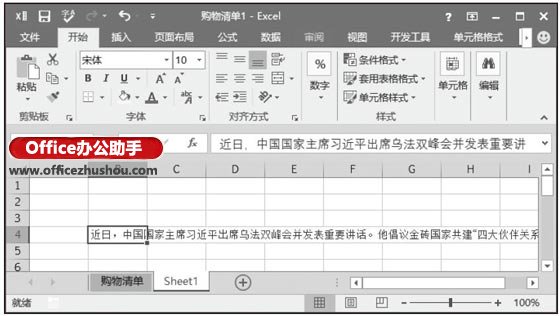
圖6 成功粘貼
好了,如何使用Excel2016中選擇性粘貼功能?Excel2016教程的詳細圖文教程就到這里了,希望對大家有所幫助哦,喜歡的朋友請繼續關注我們系統之家吧。








 蘇公網安備32032202000432
蘇公網安備32032202000432